win10電腦系統怎麼重裝_win10電腦重裝系統的教學課程
- WBOYWBOYWBOYWBOYWBOYWBOYWBOYWBOYWBOYWBOYWBOYWBOYWB轉載
- 2024-04-25 16:22:33729瀏覽
對不少使用者來說,重裝系統是個常見的操作,特別是在電腦出現問題的時候。如果你使用的是 Win10 電腦系統,可能會遇到需要重裝系統的情況。為了解決這個問題,php小編草莓為大家帶來了詳細的 Win10 電腦重裝系統教學。本教學將一步一步指導你如何安全且有效率地重裝 Win10 系統。趕快繼續閱讀以下內容,了解重裝 Win10 系統的具體步驟吧!
1.下載系統之家一鍵重裝系統軟體,點選線上重裝,選擇win10系統。
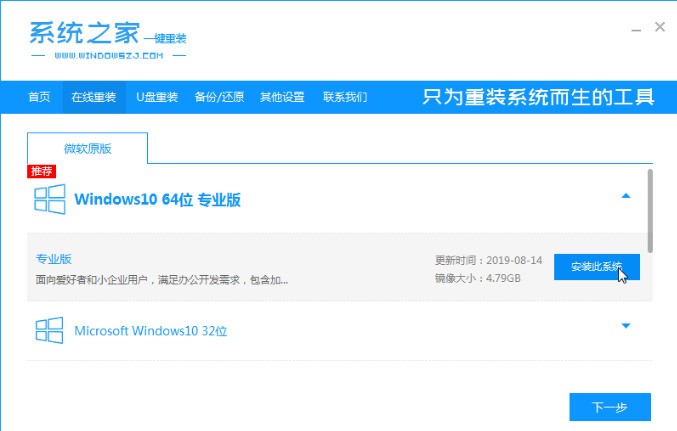
2.等待軟體幫我們下載系統文件,完成之後我們點選立即重新啟動重新啟動電腦。
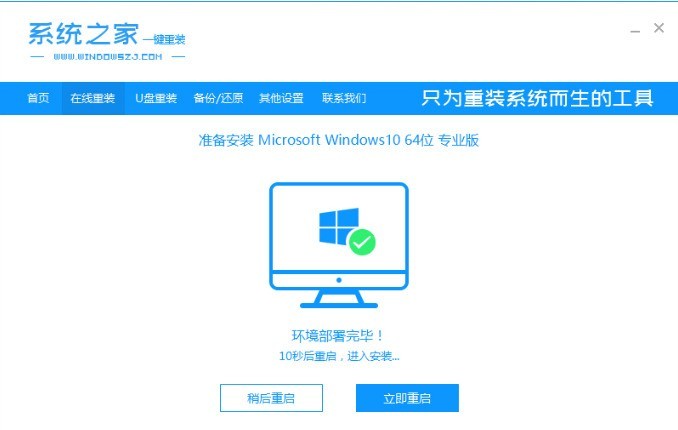
3.重啟之後進入啟動頁面,選擇第二選項xitongzhijia pe系統。
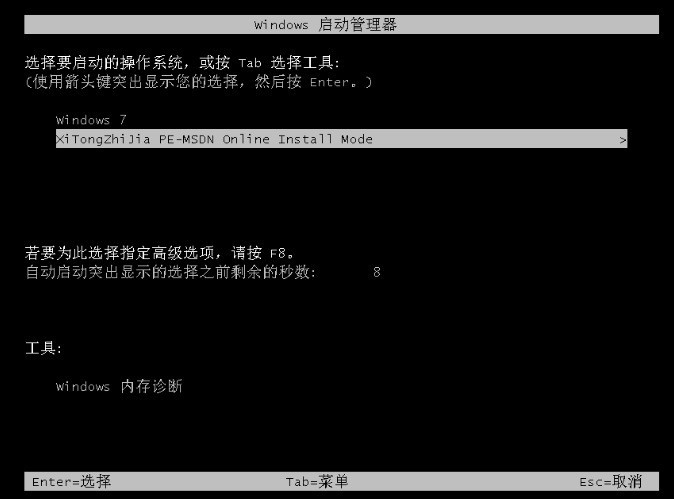
4.進入pe系統,系統之家裝置工具會自動安裝系統,等待安裝完成重新啟動電腦即可。

5.幾次重啟進入系統桌面後,代表系統已經安裝完成了。是不是很簡單呢?
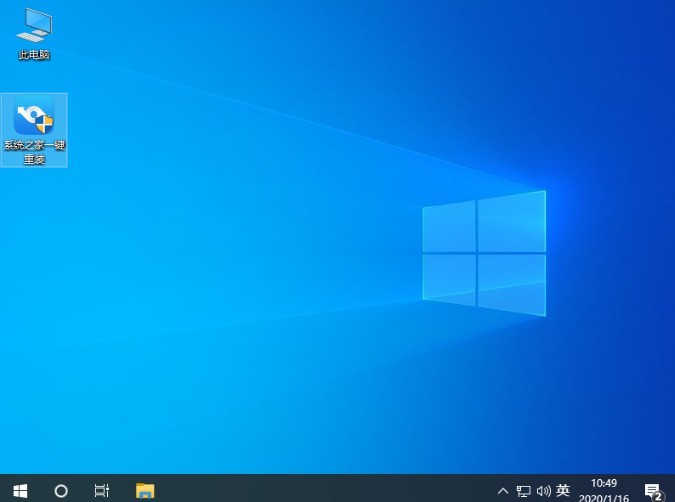 #
#
以上是win10電腦系統怎麼重裝_win10電腦重裝系統的教學課程的詳細內容。更多資訊請關注PHP中文網其他相關文章!
陳述:
本文轉載於:zol.com.cn。如有侵權,請聯絡admin@php.cn刪除
上一篇:WIN8查看硬碟大小的操作方法下一篇:WIN8查看硬碟大小的操作方法

